Istaknuti Proizvodi
S obzirom na to da kreativne fotografije privlače obilje ljudi. Konceptualne slike nadahnjuju nas da dublje razmislimo o nekoj temi i osvježimo našu kreativnost. Uče nas da naizgled beznačajne stvari gledamo iz svježe perspektive. Sve u svemu, ispunjavaju umjetnička djela koja svatko može stvoriti.
Dvostruka ekspozicija dvije su fotografije u jednoj - obično kombinacija siluete i pejzažne fotografije - koje govore dublju priču. Mogu biti šaljivi, promišljeni ili jednostavno nadahnjujući strahopoštovanje. Što je najvažnije, oni su nešto što možete uključiti u vlastiti rad da biste impresionirali buduće klijente.
Osim što ćete svojim klijentima pružiti nevjerojatne fotografije njihove obitelji, mogli biste ih dodatno impresionirati pokazujući svoje sposobnosti uređivanja. Dvostruku ekspoziciju, unatoč složeno dizajniranom izgledu, jednostavno je stvoriti. Bez obzira na to jeste li početnički obiteljski fotograf ili ljubitelj fotografija prirode, možete stvoriti zadivljujuće dvostruke ekspozicije. Sve što vam treba je malo kreativnosti i program za uređivanje poput Photoshopa.
U ovom uputstvu naučit ću vas kako stvoriti uvjerljivu dvostruku ekspoziciju u 9 jednostavnih koraka. Započnimo!
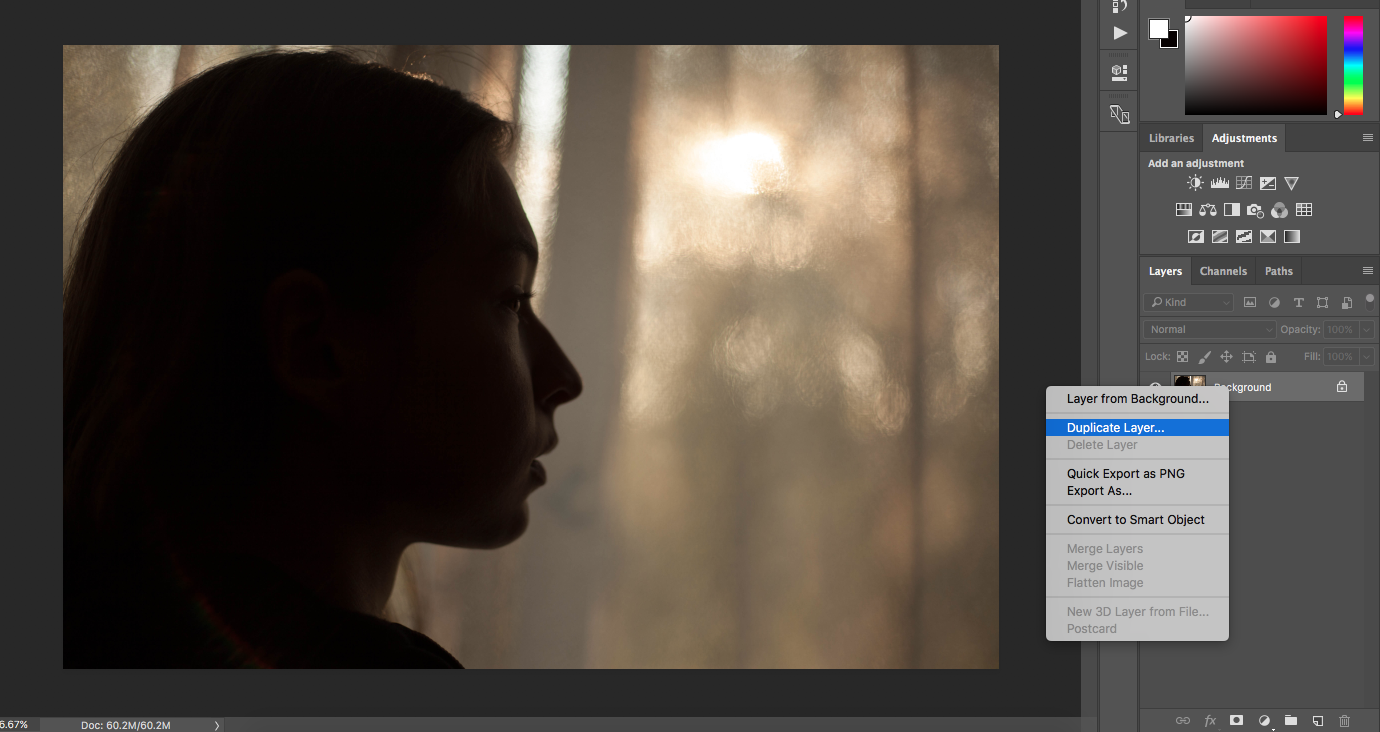
Stvorite novi pozadinski sloj tako da desnom tipkom miša kliknete prvi sloj i odaberete Duplicate Layer (kao što je gore prikazano).

Dvostruka ekspozicija obično najbolje funkcionira sa siluetama postavljenim na (djelomično) bijeloj pozadini. Budući da je vjerojatno da vaša silueta ima pozadinu, prvo je morate ukloniti. Da biste to učinili, idite na Slika> Prilagodbe> Zamijeni boju.

Klikom na nju odaberite svoju pozadinu. Nakon što odaberete željeno mjesto, povećajte odjeljke Svjetlost i Nejasnoća kako biste uhvatili što veći dio pozadine. Ne brinite ako možete odabrati samo zakrpe - ovaj korak možete ponoviti koliko želite; ako je tu i tamo poneka mrlja, za sada ih također zanemarite.

Ako je tijekom posljednjih nekoliko koraka zahvaćeno lice vašeg subjekta, kliknite pravokutnu ikonu s krugom na dnu ploče Layer (kao što je gore prikazano). To će stvoriti masku sloja koja će vam pomoći vratiti vrijedne detalje. Kada je maska sloja omogućena, boju prednjeg plana postavite na crnu i pomoću četke uklonite sva nepotrebna poboljšanja.

Ako vaša pozadina ima nekoliko preostalih mrlja, kliknite drugi sloj (pored maske sloja) i bijelim kistom sakrijte što više obojenih dijelova slike.

Ovo je dio u kojem vaša kreativnost može napredovati! Poravnajte svoju sliku (Sloj> Poravnajte sliku) i dodajte još jednu sliku trenutnom sloju. To se može učiniti jednostavnim povlačenjem slike iz mape u program.

Provjerite je li odabran vaš novi sloj slike, kliknite gornju traku koja kaže Normalno i promijenite je u Screen. Prilagodite svoju sliku koliko god želite. Nema ograničenja kada je riječ o dvostrukoj ekspoziciji. Što ste kreativniji, to bolje! 🙂
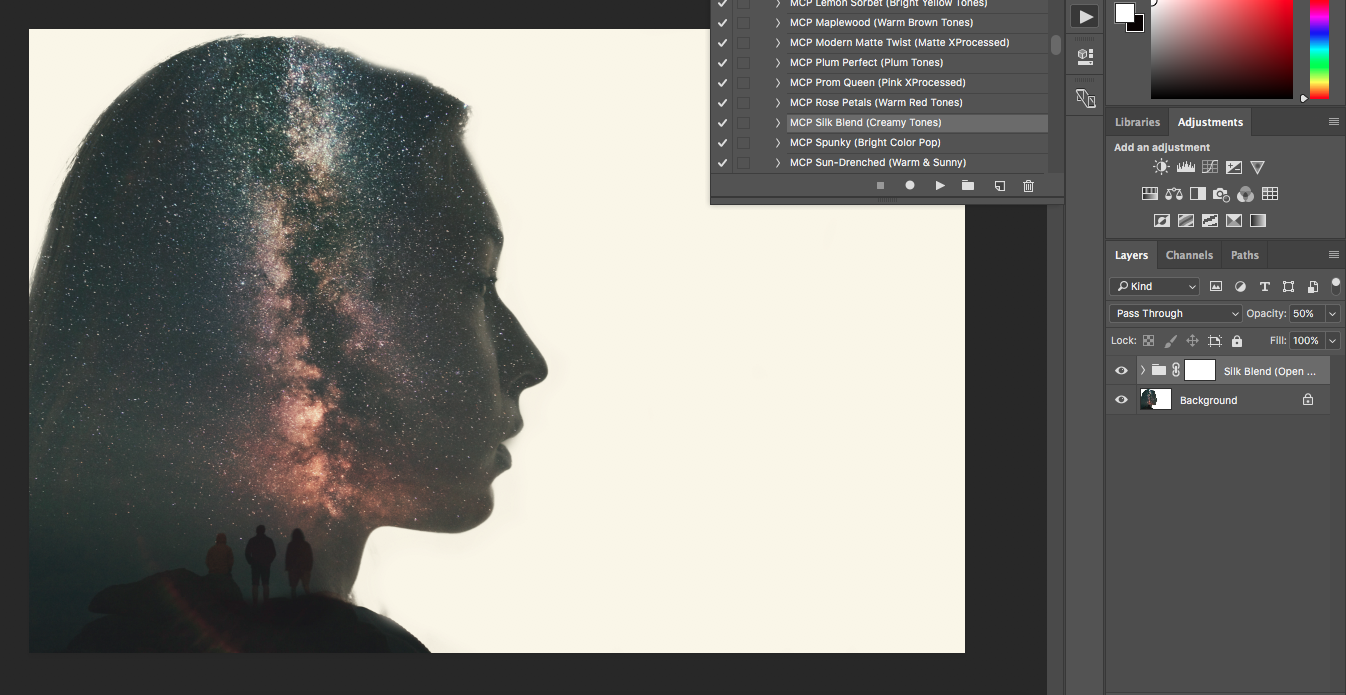
Kad ste zadovoljni rezultatima, izravnajte svoju sliku i ispravite boju! Budući da je pozadina bijela, možemo je istaknuti pomoću Photoshop akcija. Idite na Prozor> Akcije i odaberite svoj omiljeni za instant pojačivač fotografija! Za ovu sam sliku koristio Silky Blend (kremaste tonove) od MCP-ov set Inspire Actions.
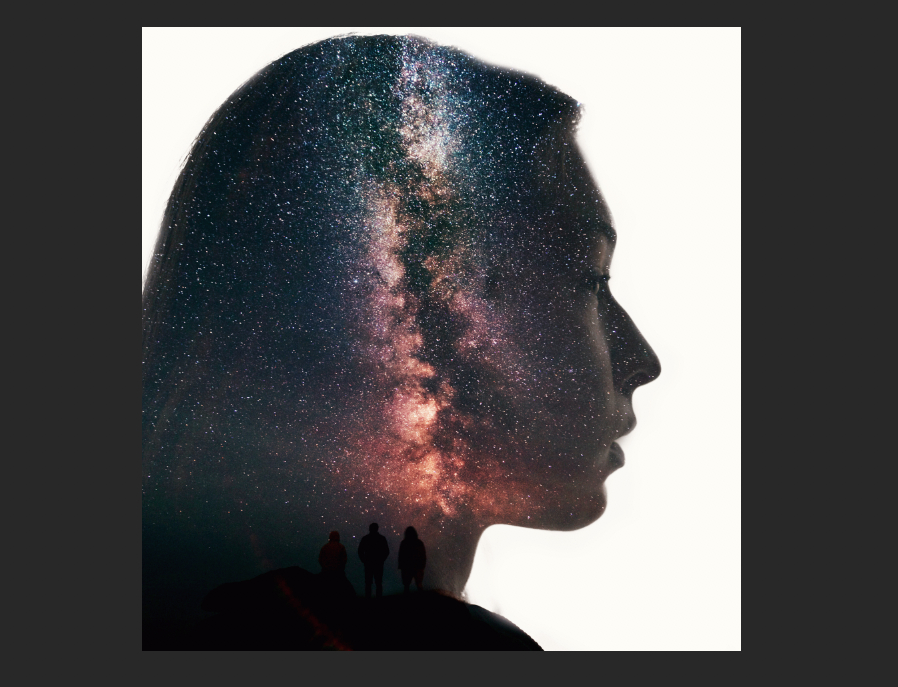
Skoro ste stigli! Ovo je dio u kojem unosite manje promjene poput obrezivanja, još veće korekcije boja ili vodenih žigova.
Čestitamo! Napravili ste vlastitu dvostruku ekspoziciju. Sada svojoj kolekciji možete dodati novu vještinu i dodatno poboljšati svoj portfelj. Što više vježbate s raznim portretima, to će vam postupak biti lakši. Iako dvostruke ekspozicije možda neće postati stalni dio vašeg svakodnevnog uređivanja, dodat će impresivnu iskru vašem portfelju, vodeći vas do kreativnijih prilika i još zadovoljnijih klijenata.
Držite se veliki posao!
Zanima vas stvaranje ovog efekta s Photoshop akcijom? MCP Action's ™ Dvostruka izloženost Photoshop akcija je upravo ono što trebate! Pogledajte što može učiniti:
Sada 50% popusta s promotivnim kodom: doubleex50
[url url = '/ product / double -position-photoshop-action /' icon = 'entypo-camera'] Kliknite za kupnju [/ gumb]







































